
Nếu bạn quan tâm đến việc jailbreak thiết bị của mình, có một công cụ jailbreak dựa trên khai thác bootrom checkm8 dành cho các thiết bị dùng chip A9 – A11 chạy iOS hoặc iPadOS 15.0 – 16.x có tên là palera1n. Mặc dù palera1n chủ yếu dành cho các nhà phát triển, nhưng nếu bạn quan tâm thì vẫn có thể cài đặt được.
Nếu bạn đang cân nhắc dùng công cụ jailbreak palera1n thì mình khuyên bạn nên đọc những lưu ý bên dưới trước khi thực hiện. Nếu cảm thấy ok, bạn có thể làm theo các bước trong bài viết này để bắt đầu jailbreak.
Những điều bạn nên biết về palera1n
Mình xin nhắc lại một lần nữa là palera1n là công cụ jailbreak chỉ dành cho các nhà phát triển tại thời điểm này. Do đó, nếu bạn không phải là một nhà phát triển, thì bạn có thể không cần phải cố gắng làm theo các bước cài đặt hơi phức tạp này hoặc xử lý các lỗi có thể phát sinh sau khi jailbreak.
Ngoài ra, palera1n không phải là root. Nó chỉ hỗ trợ chèn tweak vào iOS & iPadOS 15.0 – 16.x, nghĩa là bạn có thể cài đặt và chạy các tweak miễn là chúng được đề cập trong danh sách các tweak tương thích.
palera1n hỗ trợ hai kiểu jailbreak, đó là:
- Tethered jailbreak: bạn cần có máy tính để jailbreak lại mỗi khi thiết bị tắt nguồn, nếu không thì thiết bị sẽ rơi vào vòng lặp khởi động (boot loop).
- Semi-tethered jailbreak: nếu thiết bị của bạn khởi động lại, trạng thái jailbreak sẽ bị mất tạm thời, bạn vẫn xài được các tính năng bình thường cho đến khi kết nối với máy tính và jailbreak lại.
Trong bài viết này, mình sẽ hướng dẫn bạn làm theo kiểu Tethered jailbreak, vì một số người dùng trước đó đã báo cáo rằng thiết bị của họ bị hỏng nút home khi sử dụng kiểu Semi-tethered jailbreak. Do đó lời khuyên của mình là nên theo kiểu Tethered jailbreak và hạn chế để thiết bị của bạn tắt nguồn là được.
Lưu ý rằng vì palera1n sử dụng khai thác bootrom checkm8, do đó chỉ những thiết bị có lỗ hổng này thì mới jailbreak được. Các thiết bị đó sử dụng chip A9 – A11 chạy iOS hoặc iPadOS 15.0 – 16.x, danh sách đầy đủ như sau:
- iPhone X
- iPhone 8 Plus
- iPhone 8
- iPhone 7
- iPhone 7 Plus
- iPhone 6s
- iPhone 6s Plus
- iPhone SE
- iPad 7
- iPad 6
- iPad 5
- iPad Pro 12.9 inch (thế hệ thứ 2 – 2019)
- iPad Pro 10.5-inch (2017)
- iPad Pro 9.7-inch (2016)
- iPad Pro 12.9-inch (2015)
- iPod touch 7
Ngoài ra, nếu bạn chọn jailbreak theo kiểu Semi-tethered thì thiết bị của bạn phải có dung lượng trên 16 GB. Bạn cũng không thể đặt mật khẩu trên thiết bị dùng chip A10 – A11 khi cố gắng jailbreak bằng palera1n.
Việc cài đặt palera1n không đơn giản như các bản jailbreak khác do nó dành cho các nhà phát triển. Nghĩa là bạn sẽ sử dụng nhiều lệnh Terminal trong hầu hết quá trình cài đặt và điều này cũng có nghĩa là cài đặt chỉ có thể thực hiện được trên máy Mac hoặc máy Linux.
Việc bạn có làm theo hướng dẫn này hay không là tùy thuộc vào bạn, nhưng bạn tự chịu rủi ro khi làm như vậy. Bạn đã được cảnh báo về việc nó chủ yếu dành cho các nhà phát triển.
Cách jailbreak bằng palera1n
Lưu ý: Nếu thiết bị của bạn có bật mật mã trước khi nâng cấp lên iOS hoặc iPadOS 16, bạn cần khôi phục thiết bị của mình trước khi bắt đầu.
Ok, nếu bạn chấp nhận rủi ro có thể đến thì cùng bắt đầu các bước bên dưới nhé.
1. Trước tiên, bạn cần cài đặt Homebrew trên máy Mac nếu chưa có. Để cài, bạn hãy mở ứng dụng Terminal và nhập dòng lệnh sau:
/bin/bash -c "$(curl -fsSL https://raw.githubusercontent.com/Homebrew/install/HEAD/install.sh)"
2. Bạn sẽ được yêu cầu nhập mật khẩu quản trị viên của mình trong Terminal để tiếp tục cài đặt Homebrew. Hãy nhập mật khẩu và nhấn phím return, lưu ý mật khẩu sẽ không hiện ra nhưng bạn cứ nhập đúng là được.
3. Sau khi Homebrew được cài đặt, bạn sẽ cần chạy một vài lệnh bổ sung. Bạn sẽ cần thay đổi tên username trong dấu ngoặc vuông sao cho phù hợp với máy Mac của bạn.
echo '# Set PATH, MANPATH, etc., for Homebrew.' >> /Users/[tên thư mục chính của bạn]/.zprofileecho 'eval "$(/opt/homebrew/bin/brew shellenv)"' >> /Users/[tên thư mục chính của bạn]/.zprofileeval "$(/opt/homebrew/bin/brew shellenv)"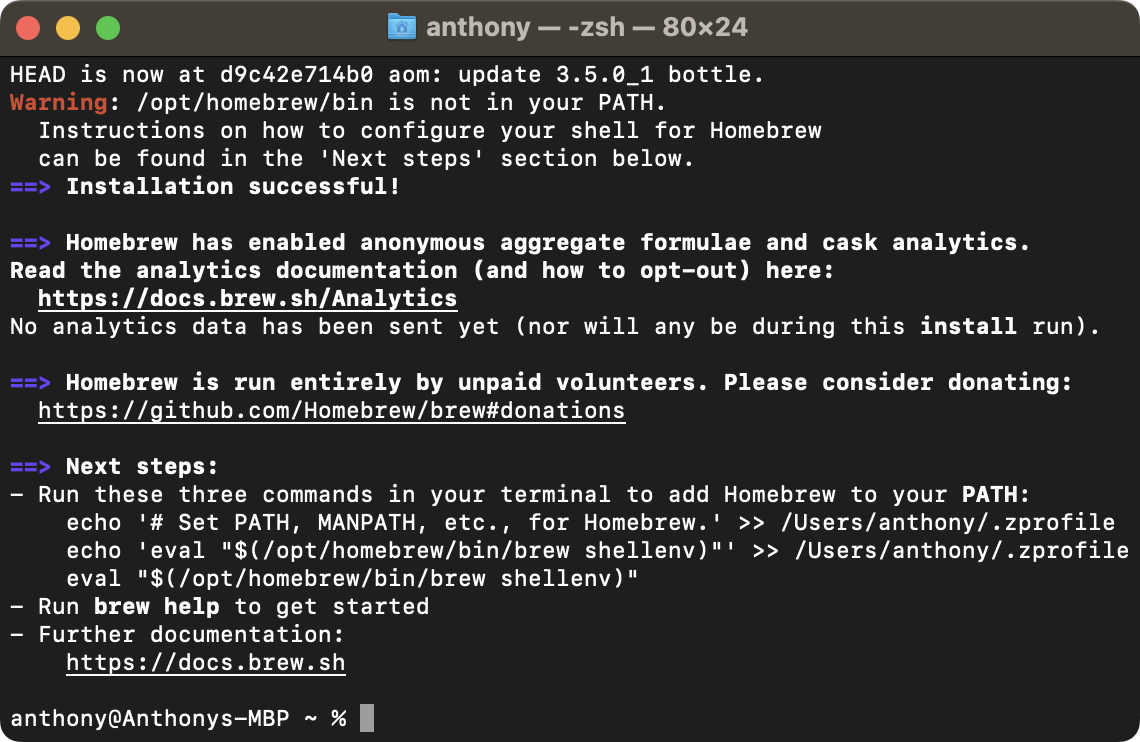
Sau bước này, Homebrew hiện đã được thiết lập và sẵn sàng chấp nhận các lệnh.
4. Chạy lệnh sau để cài đặt các gói thư viện cần thiết để jailbreak.
brew install libimobiledevice libirecovery
5. Tiếp theo, bạn sẽ cài đặt Python. Truy cập vào trang web của Python, sau đó tải và cài đặt phiên bản mới nhất.
Lưu ý: Quá trình cài đặt Python sẽ giống như khi bạn cài các phần mềm khác, do đó mình sẽ không hướng dẫn bạn cài đặt nữa. Bạn có thể cần nhập lại mật khẩu quản trị viên của mình trong quá trình cài đặt.
6. Sau khi cài xong Python, hãy quay lại Terminal và chạy các lệnh sau để sao chép kho lưu trữ Palera1n trên GitHub:
cd downloadsgit clone --recursive https://github.com/palera1n/palera1n && cd palera1n7. Sau khi quá trình sao chép GitHub hoàn tất, bạn có thể kết nối thiết bị mà bạn muốn jailbreak với máy tính và đưa nó vào chế độ DFU. Xem bài viết này nếu bạn chưa biết cách đưa thiết bị vào chế độ DFU.
8. Khi ở chế độ DFU, bạn sẽ cần nhập lệnh bên dưới trong Terminal. Nhớ thay đổi nội dung trong dấu ngoặc vuông sao cho phù hợp với phiên bản firmware của bạn, không cần thêm dấu ngoặc vuông khi bạn thực hiện việc này.
Ví dụ: nếu bạn đang sử dụng iOS 15.5, thì bạn chỉ cần nhập 15.5 chứ không phải [15.5].
sudo bash ./palera1n.sh --tweaks [phiên bản iOS hiện tại của bạn] --semi-tethered9. Sau khi nhấn phím Return trên bàn phím, bạn sẽ được yêu cầu nhập mật khẩu quản trị viên của mình vào Terminal.
10. Terminal bắt đầu chạy cài đặt palera1n. Lúc này, bạn có thể thấy logo khởi động trên iPhone hoặc iPad của mình.
11. Thiết bị của bạn sẽ khởi động lại và vào chế độ khôi phục, đồng thời một thông báo xuất hiện trong Terminal về việc thiết bị sắp vào chế độ DFU. Nhấn phím bất kỳ để tiếp tục và làm theo hướng dẫn nhấn nút trên màn hình để vào chế độ DFU.
12. Sau khi vào chế độ DFU, palera1n sẽ tạo một hệ thống tệp fakefs và đưa nó vào hệ thống của iOS. Quá trình này có thể mất tối đa 10 phút. Không ngắt kết nối hoặc sử dụng thiết bị của bạn cho đến khi bước này hoàn tất.
13. Sau khi thiết bị của bạn hoàn thành bước trên, nó sẽ khởi động lại và bạn sẽ cần vào lại chế độ DFU. Nhấn phím bất kỳ để tiếp tục và làm theo hướng dẫn nhấn nút trên màn hình để vào lại chế độ DFU.
14. Terminal sẽ thực hiện những công việc cuối cùng, khởi động lại thiết bị của bạn:

15. Khi thiết bị đã khởi động lại, hãy mở ứng dụng Mẹo (Tips).
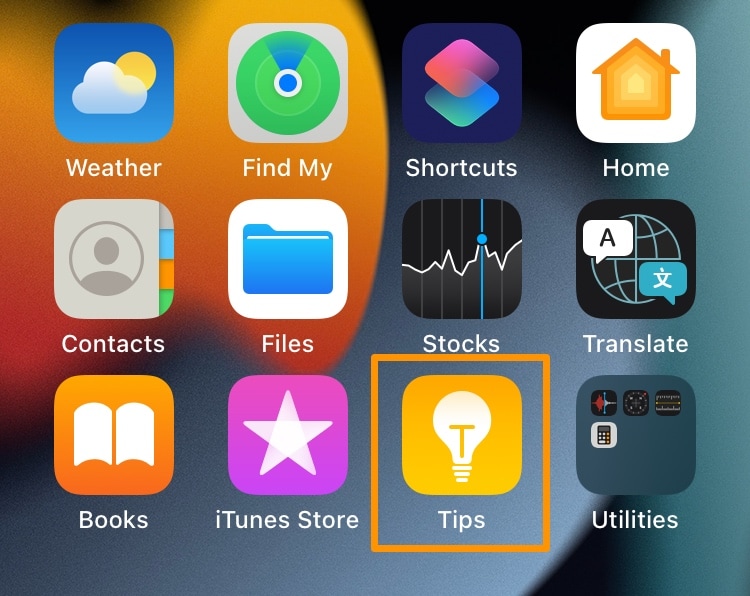
16. Nhấn vào nút Install.

Bootstrap Procursus và Sileo sẽ được cài đặt cùng với Substitute (môi trường để chạy tweak). Khi quá trình hoàn tất, bạn sẽ thấy Sileo và Substitute xuất hiện trên màn hình chính của bạn:
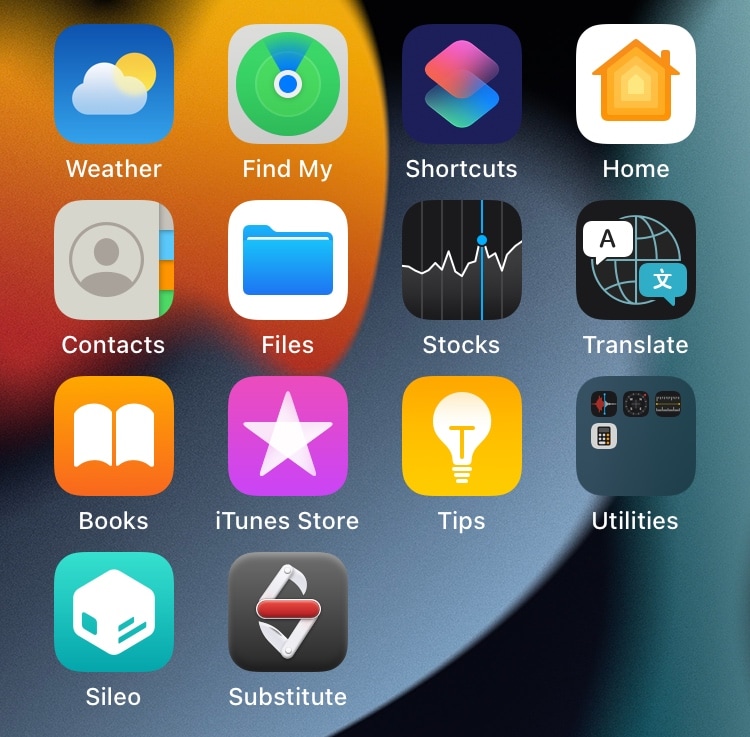
Vậy là xong, thiết bị của bạn đã được jailbreak với palera1n!
Có một trang web liệt kê các tweak đã tương thích với iOS 15, bạn có thể tham khảo để cài đặt: https://github.com/itsnebulalol/ios15-tweaks
Lời kết
Trước khi kết thúc bài viết, mình sẽ nhắc lại một lần nữa rằng palera1n chỉ dành cho các nhà phát triển. Nếu bạn không phải là nhà phát triển, thì bạn có thể thấy các bước hướng dẫn trên hơi khó trừ khi bạn là một “vọc thủ”.
Do sử dụng nhiều dòng lệnh để jailbreak nên bạn có thể dễ gặp lỗi hơn so với việc nhấn vào các nút trong giao diện jailbreak, vì vậy hãy xem kỹ từng bước để tranh làm sai nhé.
Bạn đã jailbreak thiết bị của mình bằng palera1n chưa? Hãy cho mình biết trong phần bình luận bên dưới.
Theo iDB
- Cách hát karaoke với Apple Music Sing (02.02.2023)
- Mang Dynamic Island xuống iPhone và iPad đời cũ (02.02.2023)
- iPad Pro 11.1-inch và 13-inch OLED sẽ ra mắt vào năm 2024 (02.02.2023)
- Hướng dẫn chặn cập nhật iOS mới (cập nhật 2020) (07.03.2020)
- Hướng dẫn jailbreak iOS 13.0 – 13.3 bằng unc0ver (07.03.2020)
- 14 mẹo dùng AirPods 2 hay nhất mà bạn nên thử (07.03.2020)
- [iOS 13] Chia sẻ phím tắt tải video trên Facebook cho iPhone, iPad (07.03.2020)
- Thu Cũ - Đổi iPhone 11 Pro Max mới, không bù tiền tặng thêm .. (27.11.2019)
